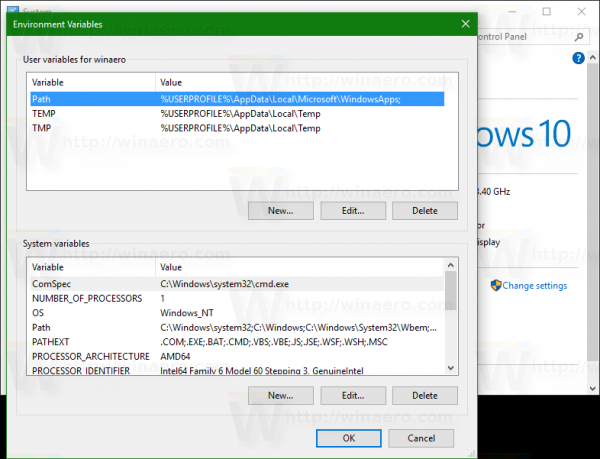„Windows Defender“ yra įmontuotas saugos sprendimas sistemoje „Windows 10“. Jis suteikia pagrindinę apsaugą nuo grėsmių. Ankstesnės „Windows“ versijos, tokios kaip „Windows 8.1“, „Windows 8“, „Windows 7“ ir „Vista“, taip pat turėjo ją, tačiau anksčiau ji buvo mažiau efektyvi, nes skenavo tik šnipinėjimo ir reklamines programas. „Windows 8“ ir „Windows 10“ „Defender“ remiasi „Microsoft Security Essentials“ programa, kuri siūlo geresnę apsaugą, pridedant visišką apsaugą nuo visų rūšių kenkėjiškų programų. Neseniai „Microsoft“ leido paleisti „Windows Defender Antivirus“ smėlio dėžėje.

„Sandbox“ funkcija yra „Windows 10“ versijoje 1703 ir naujesnėse versijose, tačiau pagal numatytuosius nustatymus ji yra išjungta. „Microsoft“ šią funkciją apibūdina taip:
Reklama
Paleidus „Windows Defender Antivirus“ smėlio dėžėje užtikrinama, kad esant mažai tikėtinam kompromisui, kenksmingi veiksmai apsiriboja izoliuota aplinka, apsaugant likusią sistemos dalį nuo žalos. Tai yra tęstinės „Microsoft“ investicijos dalis siekiant užbėgti užpuolikams daugiau dėl saugumo naujovių. „Windows Defender Antivirus“ ir likusi „Windows Defender“ ATP kamino dalis integruojama su kitais „Microsoft 365“ saugos komponentais, kad būtų suformuota „Microsoft“ apsauga nuo grėsmių . Svarbiau nei bet kada padidinti saugumą visame pasaulyje, todėl šis naujas „Windows Defender Antivirus“ patobulinimas negalėjo pasirodyti geresniu laiku.
...
ar galite ieškoti žmonių feisbuke be paskyros„Sandboxed“ komponentų tikslas buvo užtikrinti, kad jie apimtų didžiausios rizikos funkcionalumą, pvz., Nepatikimų įvesties nuskaitymas, konteinerių išplėtimas ir pan. Tuo pačiu metu turėjome sumažinti sąveikos tarp dviejų sluoksnių skaičių, kad išvengtume didelių našumo sąnaudų.
Norėdami įgalinti „Windows Defender Sandbox“ sistemoje „Windows 10“ , atlikite šiuos veiksmus.
- Atidarykite padidinta komandinė eilutė .
- Įveskite arba nukopijuokite ir įklijuokite šią komandą:
„setx“ / M MP_FORCE_USE_SANDBOX 1
- Iš naujo paleiskite „Windows 10“ .
- „Sandbox“ funkcija dabar įjungta.
Pastaba:
Komanda „setx“ yra konsolės įrankis, kuriuo galima nustatyti arba panaikinti vartotojo ir sistemos aplinkos kintamieji . Paprastai sintaksė yra tokia:
kaip gauti rudą spalvą snapchat
setx kintamojo_pavadinimas kintamoji_vertė- nustatyti dabartiniam vartotojui aplinkos kintamąjį.
setx / M kintamo_pavadinimo kintamoji_vertė- nustatyti aplinkos kintamąjį visiems vartotojams (visos sistemos).
Tipas setx /? komandinėje eilutėje, kad pamatytumėte daugiau informacijos apie šį įrankį.
Kaip išjungti „Windows Defender Antivirus Sandbox“
- Atidarykite Valdymo skydą .
- Eikite į šį programėlę:
Valdymo skydas Sistema ir sauga Sistema
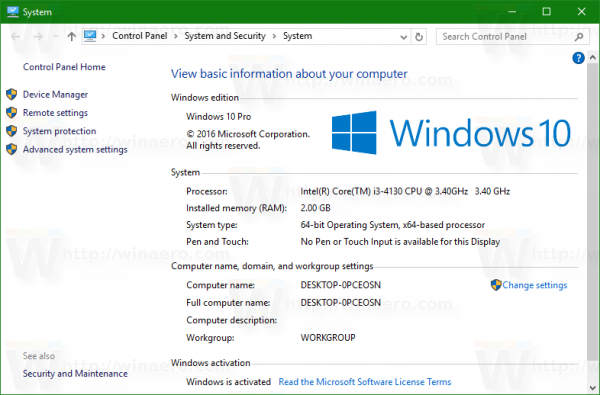
- Spustelėkite kairėje esančią nuorodą „Išplėstiniai sistemos nustatymai“. Kitame dialogo lange pamatysiteAplinkos įvairovė...skirtuko Išplėstinė apačioje esantį mygtuką.
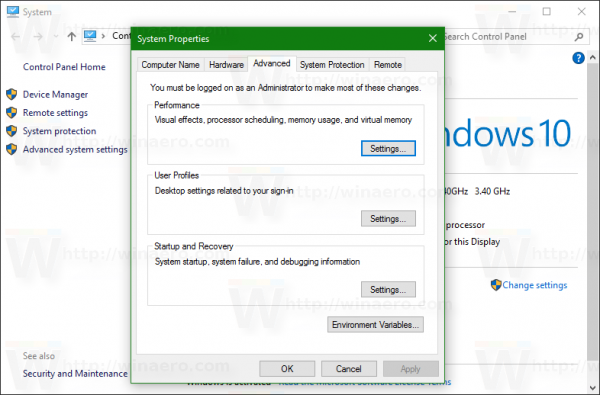 Spustelėkite jį.
Spustelėkite jį. - aplinkos įvairovėlangas pasirodys ekrane.
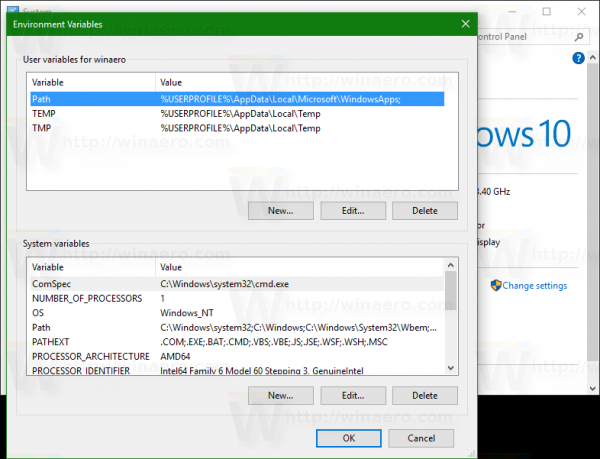
- PagalSistemos kintamieji,pašalinti kintamąjį, pavadintą MP_FORCE_USE_SANDBOX .
- Iš naujo paleiskite OS.
Viskas.

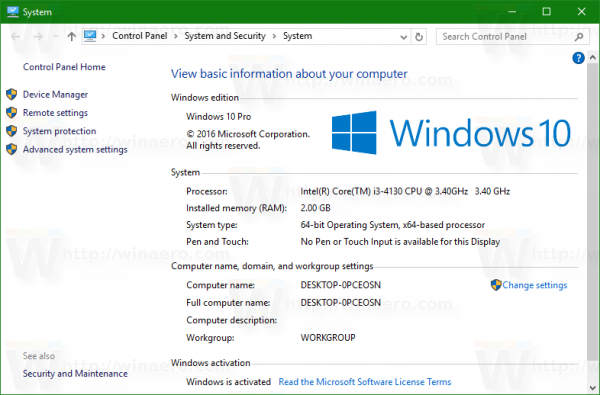
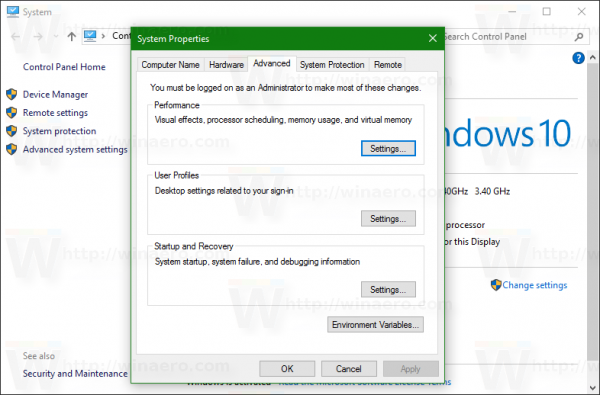 Spustelėkite jį.
Spustelėkite jį.